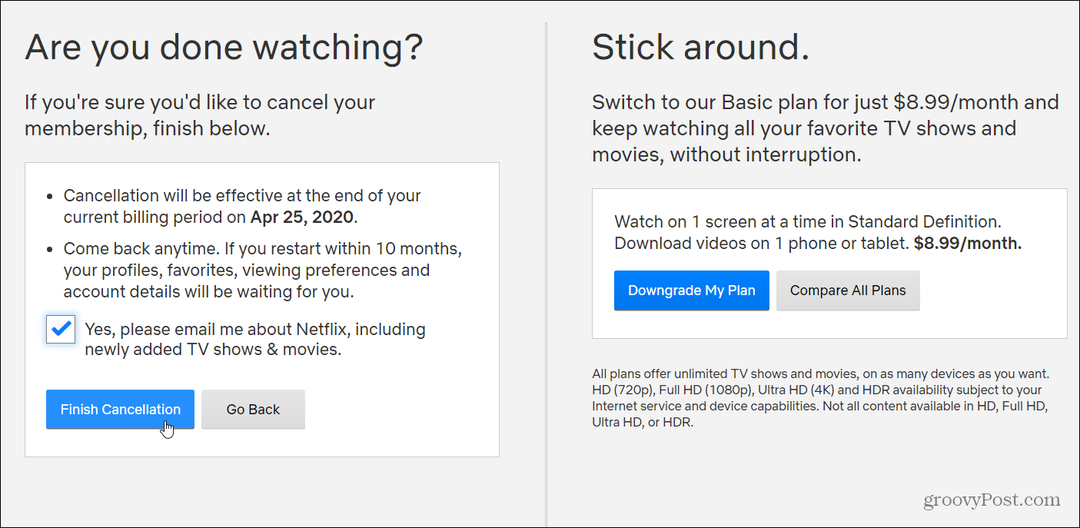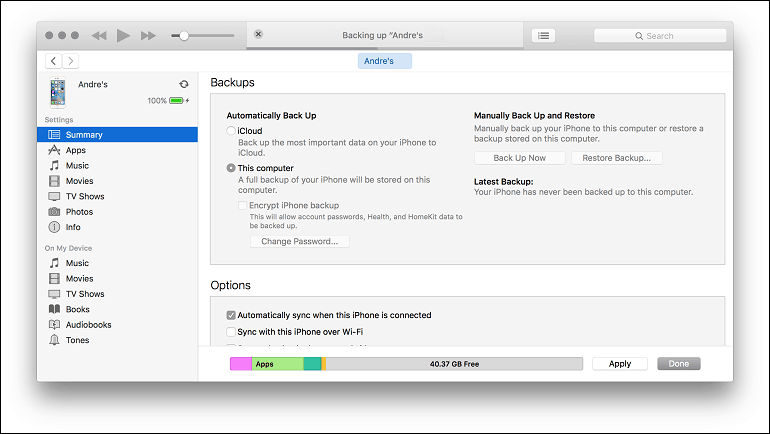Senast uppdaterad den

Hemsidan du använder för din favoritwebbläsare kan vara ett användbart verktyg. I Firefox kan du inkludera webbplatser du besöker ofta och en bekväm webbsökruta eller använda en viss webbplats om du föredrar det.
För att börja din lediga dag, visar vi dig hur du anpassar din Firefox-hemsida, som du också kan använda för nya flikar som du öppnar. Få ut det mesta av det här webbläsarutrymmet med det som är det bästa för dig!
Anpassa Firefox-hemsidan på skrivbordet
Du har samma alternativ för att anpassa din Firefox-hemsida på både Windows och Mac. Så öppna dina inställningar för att komma igång.
Öppna Firefox-inställningarna i Windows: Klicka på Meny -knappen längst upp till höger i Firefox-verktygsfältet och välj alternativ eller klicka Verktyg > alternativ från menyn.
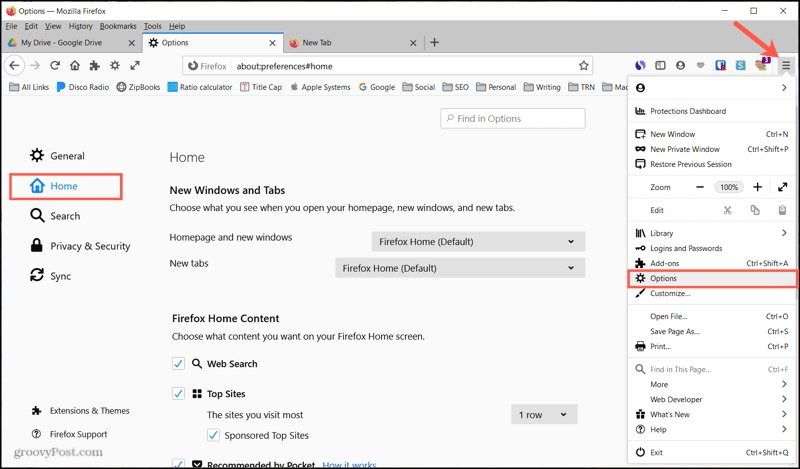
Öppna Firefox-inställningarna på Mac: Klicka på Meny -knappen längst upp till höger i Firefox-verktygsfältet och välj Inställningar eller klicka Firefox > Inställningar från menyraden.
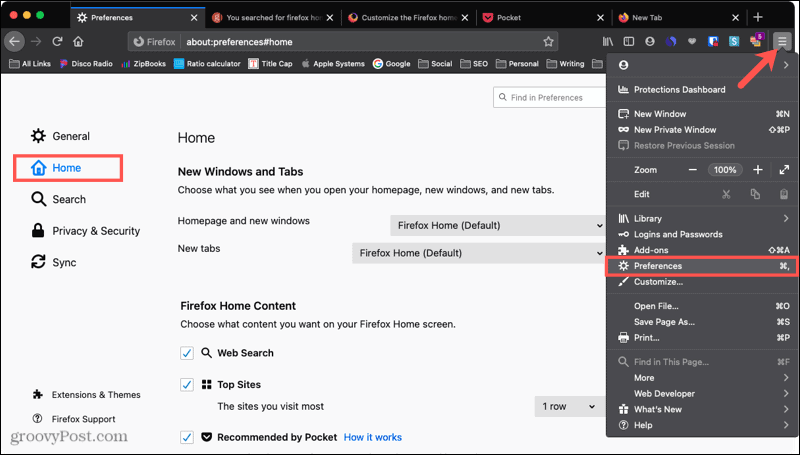
Välj för att arbeta med hemsidans inställningar på endera plattformen Hem på vänstra sidan.
Ställ in dina hem-, nya Windows- och flikarsidor
Överst under Nya Windows och flikar kan du välja vad du vill se när du öppnar var och en.
- Hemsida och nya fönster: Du kan välja från Firefox Hem, Anpassade webbadresser eller Tom sida. Om du vill använda en sida från en nyhetswebbplats, ditt företag eller något annat, ange den anpassade webbadressen eller välj från Använd aktuella sidor eller använd bokmärke enligt dina önskemål.
- Nya flikar: Du kan välja Firefox Hem eller Tom sida.
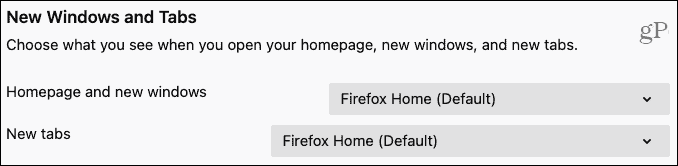
Anpassa Firefox heminnehåll i Inställningar
Om du väljer Firefox-hem (standard) för något av ovanstående är det här där anpassningen verkligen kommer in. Du kan bestämma vilket innehåll du vill se på den hemsidan.
Markera rutorna för varje kategori som du vill inkludera och eventuellt underkategorier.
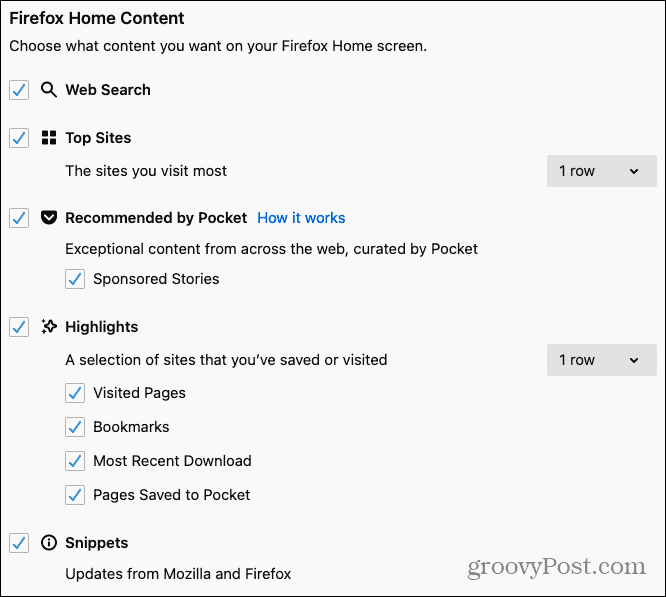
Om du inkluderar Webbsökning, detta ger dig ett praktiskt sätt att starta en sökning på din sökmotor som du föredrar direkt från startsidan. Klicka på för att ändra din standardsökmotor Sök till vänster och välj ett alternativ för Standard sökmotor.
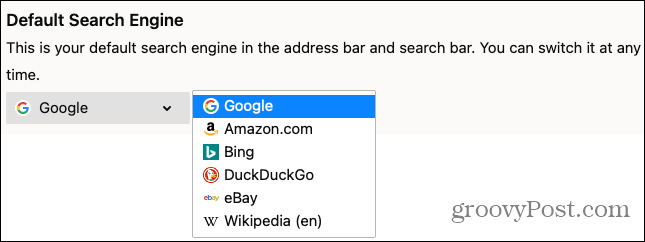
För Topp webbplatser och Höjdpunkter, använd rullgardinslistorna till höger för att välja antalet rader som ska visas från en till fyra.
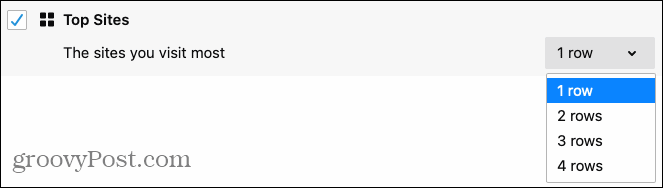
De Rekommenderas av Pocket artiklar kan vara bra för trendiga nyheter eller intressanta historier. För mer information om detta innehåll, klicka på Hur det fungerar länk bredvid kategorin.
De ändringar du gör kommer att gälla omedelbart. Så öppna ett nytt fönster eller en ny flik för att visa Firefox startsida. Här kan du också göra några ändringar.
Anpassa Firefox heminnehåll på sidan
När du ser din Firefox-hemsida har du en vy full av allt innehåll du valt i inställningarna ovan. Men du kan kollapsa och expandera varje kategori genom att klicka på pil bredvid den.
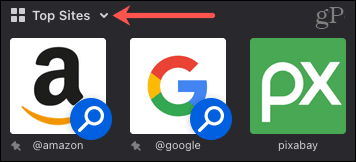
Avsnittet Toppwebbplatser är användbart. Du ser sidor du besöker ofta, så med ett klick kan du öppna en. Klicka på Meny (tre prickar) till höger om avsnittet för ytterligare åtgärder. Här kan du lägga till en annan toppwebbplats eller en sökmotor.
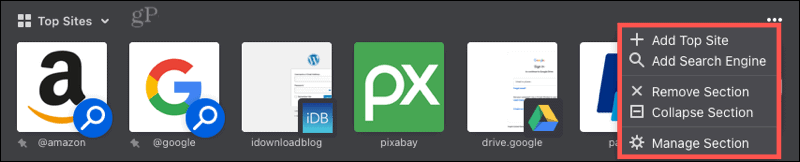
Alla avsnitt inkluderar det Meny knappen till höger men med olika åtgärder. Så du kan också snabbt ta bort avsnittet, expandera eller komprimera det eller välja Hantera avsnitt som tar dig tillbaka till inställningarna för din startsida.
Förutom sektionsmenyerna har du menyer för varje webbplats eller innehållsblock. När du håller markören över en ser du de tre punkterna visas för Meny. Beroende på vilken sektion webbplatsen är i kan du göra saker som att fästa, bokmärka, spara det i Pocket, öppna det i ett nytt fönster eller ta bort det från din historik.
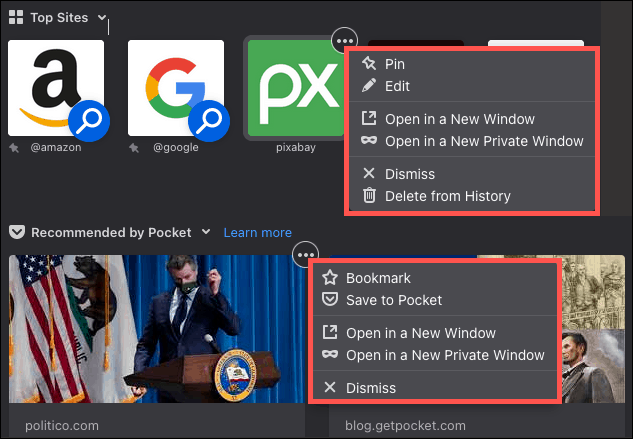
Du kan också snabbt hoppa till dina Firefox-inställningar för sidan Ny flik genom att klicka på redskap ikonen längst upp till höger.
Anpassa Firefox-hemsidan på mobilen
Om du använder Firefox som din föredragna webbläsare på Android eller iOS, har du några alternativ för att anpassa startsidan också där.
Firefox hemsida på Android
- Tryck på Meny beroende på din inställning.
- Välj inställningar.
- Plocka Anpassa och du får se Hem nära botten. Det enda alternativet du har här är att aktivera Visa mest besökta webbplatser.
- Tryck på pil längst upp till vänster för att avsluta och igen för att stänga inställningarna.
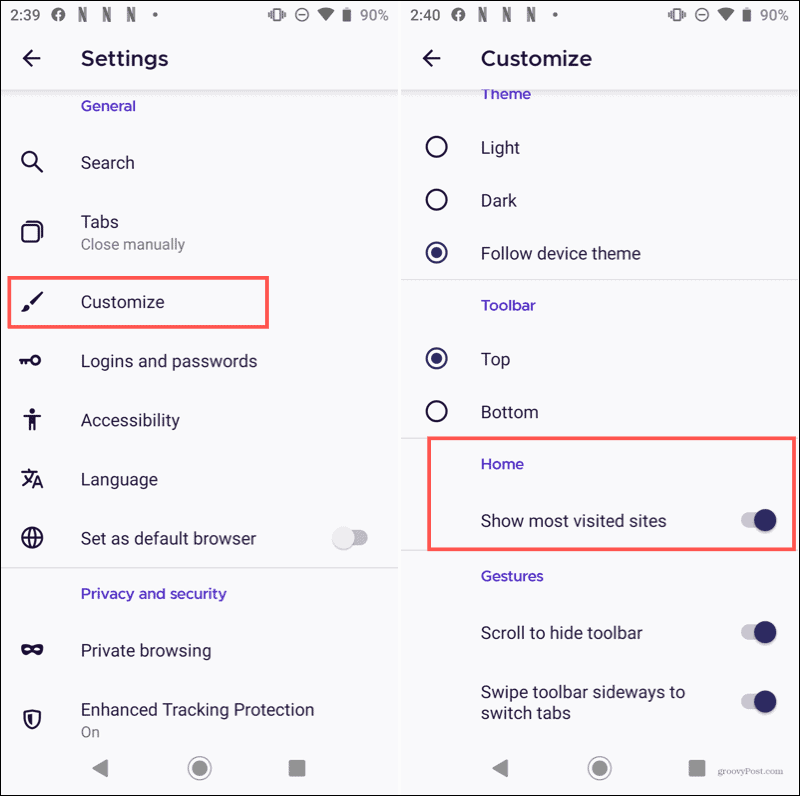
Medan du bara har ett anpassningsalternativ för startsidan kan du lägga till toppwebbplatser och samlingar på din startsida.
- Lägg till en toppwebbplats: Besök webbplatsen, tryck på Meny och välj Lägg till toppwebbplatser.
- Lägg till en samling: Gå till din startsida och tryck på Spara flikar i samlingen om du inte har skapat en ännu. Eller när du besöker en sida trycker du på Meny knapp och välj Spara i samlingen. Du kan namnge din nya samling och sedan se den på din startsida.
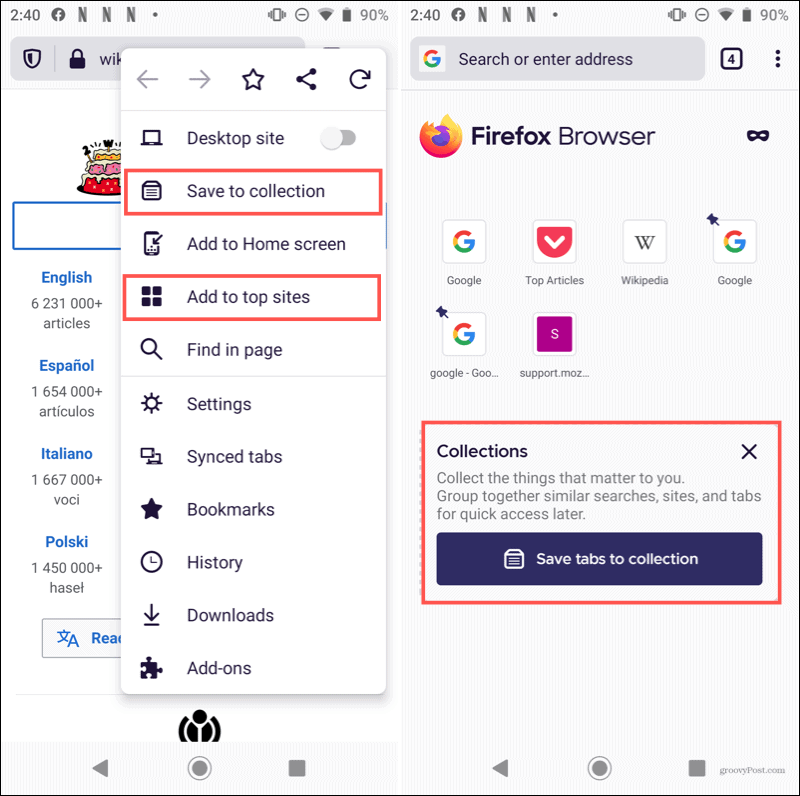
Firefox hemsida på iOS
- Tryck på Meny knappen längst ned till höger och välj inställningar.
- Plocka Hem. Välj antingen Firefox Hem eller Anpassad URL för att komma in på den webbplats du väljer. Du kan också välja antalet rader som ska visas för Top Sites och aktivera Trending on Pocket om du vill.
- Knacka inställningar längst upp till vänster för att gå tillbaka och välja Ny flik. Välj antingen Firefox Hem, Tom sida eller ange en anpassad URL.
- Knacka inställningar för att avsluta och sedan Gjort.
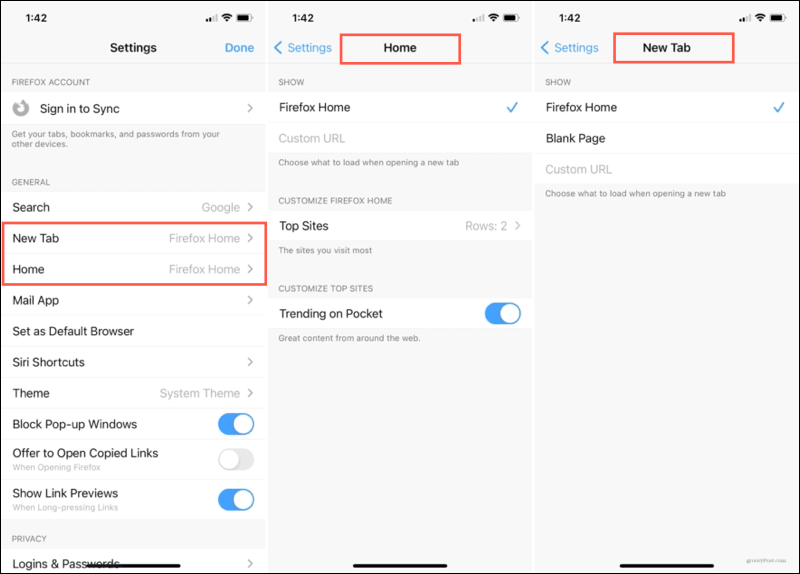
Din Firefox, din hemsida
Det tar bara några minuter att anpassa din Firefox-hemsida. Inkludera toppwebbplatser, använd en praktisk webbsökning och manövrera innehållet enkelt.
För mer hjälp med Firefox, ta en titt på tillägg för att hantera dina bokmärken eller tillägg för att organisera dina flikar.
Prismatchning i butik: Hur får man onlinepriser med Brick-and-Mortar Convenience
Att köpa i butiken betyder inte att du måste betala högre priser. Tack vare prismatchningsgarantier kan du få rabatter online med tegel och murbruk ...
Hur man ger ett Disney Plus-prenumeration med ett digitalt presentkort
Om du har njutit av Disney Plus och vill dela det med andra, här köper du ett Disney + presentprenumeration för ...
Din guide för att dela dokument i Google Dokument, Kalkylark och Presentationer
Du kan enkelt samarbeta med Googles webbaserade appar. Här är din guide för delning i Google Dokument, Kalkylark och Presentationer med behörigheterna ...